Ви можете прочитати цю статтю, щоб дізнатися, як завантажити драйвер для принтера Canon Pixma MG2500 у Windows 10 і 11, щоб забезпечити безперебійну роботу принтера.
Canon є видатним ім'ям у поліграфічній промисловості. Її хвалять у всьому світі за її принтери світового класу. Canon Pixma MG2500 є одним із високо оцінених багатофункціональних принтерів, які забезпечують першокласний друк. Однак, незважаючи на широку базу користувачів і чудові технічні характеристики, принтер може не забезпечити очікуваної продуктивності, якщо у вас немає драйвера Canon MG2500 для його підтримки.
Драйвер принтера Canon MG2500 служить каналом зв’язку між пристроєм друку та комп’ютером. Він перекладає ваші команди на мову, яку знає комп’ютер, тобто 0 і 1 (двійкові коди).
Без драйвера Canon Pixma MG2500 у вас можуть виникнути різні неприємні проблеми, наприклад, не працює принтер. Тому ця стаття знайомить вас із найкращими способами завантаження, інсталяції й оновлення необхідного драйвера для Windows 11 і 10. Дозвольте нам без зайвих слів ознайомитися з ними в наступному розділі.
Способи завантаження драйвера Canon MG2500, встановлення та оновлення
Щоб завантажити драйвер Canon Pixma MG2500 для оновленої версії Windows 10/11, установити й оновити його, скористайтеся наведеними нижче методами.
Спосіб 1. Завантажте драйвер Canon MG2500 з офіційного сайту
Офіційний веб-сайт Canon містить усі драйвери, які можуть знадобитися для принтерів, які вона виробляє. Єдиною необхідною умовою є те, що ви повинні знати марку та модель свого комп’ютера. Щоб отримати необхідну інформацію про свій комп’ютер, перейдіть за посиланням Параметри>Система>Про програму. Після того, як ви запам’ятали необхідні деталі, ви можете виконати ці вказівки, щоб завантажити драйвер принтера Canon MG2500.
- По-перше, перейдіть до офіційний сайт Canon.
- По-друге, введіть назву продукту, тобто Canon MG2500 у вікні на екрані та натисніть Введіть на клавіатурі.
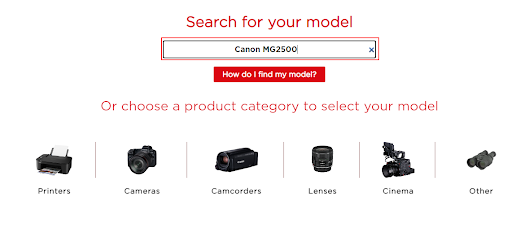
- Тепер завантажте налаштування драйвера для свого комп’ютера залежно від його операційної системи.
- Нарешті, двічі клацніть завантажений файл і дотримуйтесь підказок на екрані, щоб установити драйвер для вашого принтера Canon MG2500.
Читайте також: Встановіть та оновіть останні драйвери принтера Canon для Windows
Спосіб 2. Завантажте оновлення драйвера Canon MG2500 за допомогою диспетчера пристроїв
Усі комп’ютери з ОС Windows мають вбудовану програму, відому як Диспетчер пристроїв щоб завантажити та встановити необхідні оновлення драйверів. Ви можете виконати ці інструкції, щоб завантажити драйвер Canon Pixma MG2500 для Windows 11 і 10 через диспетчер пристроїв.
- Клацніть правою кнопкою миші вікна у нижньому лівому куті панелі завдань, щоб відкрити меню швидкого доступу.
- Тепер вибирайте Диспетчер пристроїв із параметрів, які ви отримуєте в меню швидкого доступу.

- Після входу на екран диспетчера пристроїв натисніть на Принтери і Черги друку розділи, щоб розширити їх.

- Клацніть правою кнопкою миші Canon MG2500 і виберіть Оновити драйвер з параметрів, що відображаються на екрані.

- тепер, Автоматичний пошук оновленого програмного забезпечення драйвера якщо ваш комп’ютер має Windows 10. Якщо ваш комп’ютер працює під керуванням Windows 11, Автоматичний пошук драйверів.

- Нехай Windows завершить пошук, завантаження та встановлення драйвера.
- Перезавантажте комп’ютер після того, як виконаєте наведені вище дії.
Спосіб 3. Оновіть ОС комп’ютера
Оновлення операційної системи – ще один спосіб завантажити та встановити необхідні драйвери на свій пристрій. Отже, ви можете виконати ці вказівки, щоб завантажити драйвер принтера Canon MG2500 через оновлення Windows 10/11.
- По-перше, застосуйте комбінацію клавіш Windows+I щоб отримати меню налаштувань на екрані.
- Тепер виберіть Оновлення та безпека з доступних налаштувань.

- Натисніть вкладку, щоб Перевірити наявність оновлень.

- Тепер вам потрібно завантажити та встановити останнє оновлення на свій пристрій.
- Перезавантажте комп’ютер, щоб завершити процес після завантаження та встановлення оновлення Windows.
Спосіб 4. Автоматичне завантаження оновлення драйвера Canon MG2500 (рекомендовано)
Вище ми обговорили всі ручні методи, за допомогою яких ви можете завантажити найновіший драйвер Canon Pixma MG2500 для Windows 10/11. Як ви бачите, ці методи є дуже громіздкими та трудомісткими. Тому ми пропонуємо без проблем завантажувати та встановлювати оновлення драйверів за допомогою програмного забезпечення, як Оновлення бітових драйверів.
Програма Bit Driver Updater є відомим інструментом для оновлення драйверів. Ви можете використовувати цю програму для автоматичного оновлення драйверів одним клацанням миші. Крім того, це дозволяє створювати резервні копії драйверів і відновлювати їх, прискорювати швидкість завантаження драйверів, планувати сканування та використовувати багато інших корисних функцій.
Ви можете завантажити це програмне забезпечення та встановити його за наступним посиланням.
Після завершення інсталяції програмне забезпечення сканує комп’ютер протягом кількох секунд. Після завершення сканування ви зможете переглянути список застарілих драйверів на екрані та Оновити все просто натиснувши кнопку для цього.
Також є кнопка Оновити зараз. Ви можете використовувати його для індивідуального оновлення драйвера принтера Canon MG2500. Однак технічні експерти пропонують оновити всі драйвери, щоб отримати плавну та безпомилкову роботу комп’ютера.
Читайте також: Завантаження, встановлення та оновлення драйвера принтера Canon G2010 для Windows
Драйвер Canon MG2500 завантажено та встановлено
У цій статті обговорювалися різні способи завантаження та інсталяції драйвера Canon Pixma MG2500 для Windows 10/11. Ви можете скористатися будь-яким із зазначених вище методів. Однак для вашої зручності ми пропонуємо виконати це завдання автоматично за допомогою Bit Driver Updater.
У разі будь-яких питань або непорозуміння щодо цієї статті ви можете зв’язатися з нами через розділ коментарів. Ви також можете зв’язатися з нами через коментарі, якщо у вас є пропозиції щодо цього запису. Ми будемо раді почути від вас.